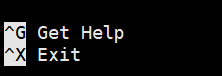技巧:
键盘上下键有记忆发生过的指令的能力。想要调用以往输入的指令,可以按键盘上下键。
目录
<2>显示文件详细信息(包括隐藏文件!):ls? -l -a
<3>将目录象文件一样显示,而不是显示其下的文件:?ls –d + 指定目录
指令本身也是Linux上的一些程序,也是以文件的形式存在的(类似于Windows下的.exe文件或者可以执行的程序)?
(2)cp命令,拷贝目录【注意:用拷贝普通文件的方式会失败!? ?需要加选项】
一、为什么要学习指令?
已经有了图形化界面,为何还要费劲的学习指令?
- 企业的服务器,没有界面
- 指令的学习,更加贴合系统
- 指令? 快!
二、怎么学习指令?
众多的指令,我需要怎么记忆呢? ?
————? ?不需要刻意去背记,只需要上课认真听。课下勤敲指令,忘了就敲,需要多敲!!
三、指令操作
1、pwd显示用户当前所在目录
指令语法:pwd
功能:显示用户当前所在目录

他就类似于Windows下的路径

对比一下Linux系统下的路径和Windows系统下的路径的区别:
Linux系统下的分隔符是“ / ”;? ? ? ? ? ? ? ? ? ? ? ?Windows系统下的分隔符是“? \? ”

2、ls指令
语法:ls[ 选项 ][ 目录文件 ]
功能:对于目录,该命令列出该目录下的所有的子目录与文件。对于文件,将列出文件名以及其他信息。
1、敲出ls,为何没有显示目录呢??
?这就类似于文件夹中没有子文件夹,当然不会有显示!
所以,我们需要在对应文件夹下建立文件,从而才能访问。
2、建立文件命令行:touch?+ 文件名
?
3、如何在相应文件写一些东西呢?(例如:代码)
?打开文件并写入(或者叫做:修改文本)命令行:nano? test.c + 回车
?
按住Ctrl + X就会退出编写框。
?4、如何去显示指定文件夹得内容?
显示指定文件夹中的内容命令行:cat + 文件名
5、如果编写的是程序(例如:.c的C语言文件),如何在Linux环境下执行起来呢?
编译代码文件命令行:gcc? + 文件名 ——>? 在文件夹中生成a.out文件
运行代码命令行:? ??./a.out
<1>显示文件详细信息:ls? ?-l? +? 文件名
功能:列出文件的详细信息

普及一个小常识:
在Linux中,显示的都是文件。文件? =? 内容 + 属性? ? ? ? 内容为空不代表文件在磁盘中不占空间,因为文件还包括他的属性信息,
所以空文件也是占磁盘空间的!

<2>显示文件详细信息(包括隐藏文件!):ls? -l -a


即:
ls? -l? -a? 或者? ls? -a? -l? 或者? ls -la? 或者? ls? -al 中:
- -a表示显示隐藏信息文件
- -l表示以list属性显示更多文件信息
那么? .??和? ..??有什么区别呢?
- 一个点:表示当前路径
- 两个点:表示返回到上一层路径
注意:
Linux的根目录是" / "
Windows下的根目录,是某个盘
<3>将目录象文件一样显示,而不是显示其下的文件:?ls –d + 指定目录

所以,可以见得:
- 默认情况下,ls + 目录,会显示目录里面的内容
- ls -d? + 目录,会显示该目录的自身属性
3、which指令
语法:which + 想要查看的指令? ?
eg:想要查看ls指令的所在系统的路径:? which +? ls
功能:查询想要查询的指令的所在系统的路径


结论:
指令本身也是Linux上的一些程序,也是以文件的形式存在的(类似于Windows下的.exe文件或者可以执行的程序)?

?补充知识:

alias自定义功能的? 演示效果(以cd..为例)

4、pwd命令
语法:pwd
功能:显示用户当前所在的目录

5、cd? 命令
【cd? 可以理解成? change? direction(更改命令)】
语法:cd? +? 指定的目录名
功能:改变工作目录。将当前工作目录改变到指定的目录下
Linux系统中,磁盘上的文件和目录被组成一棵目录树,每个节点都是目录或文件。

结论:几乎所有的操作系统,管理文件的方式,基本都是采用多叉树的形式。
那么再来思考一个问题:
为什么我们可以采用“路径”的方式,进行定位文件呢?? ? ?
——————绝对路径!? 具有唯一性? ? 每一个节点只有一个父亲节点

有绝对路径,那么什么是相对路径呢?
————?相对于当前我所处的路径,就是相对路径
结论:相对路径并不能唯一标识一个文件


cd? 指令的选项:
- cd .. : 返回上级目录
- cd /home/whb?: 绝对路径
- cd ../文件目录/?: 相对路径
- cd ~:查询【当前用户】对应的工作目录(注意:用户分为root用户、普通用户两种)
- cd -:返回最近访问目录
详细解释:

6、touch
语法:touch [ 选项 ]...文件...
功能:
- 创建文件(普通的文本文件,不是目录!目录有目录的创建命令mkdir)
- 更新文件的最近创建时间、修改时间
例如:

详细解释:

7、mkdir指令(重点!)
mkdir? ? ?(make? direction? 创建目录)
语法:mkdir + 想要创建的目录名dirname
功能:在当前目录下,创建一个名为“? dirname? ”的目录
常用选项:
-p / --parents 可以是一个路径名称。此时若路径中的某些目录尚不存在,加上此选项后,系统将自动建立好那些尚不存在的目录,即一次可以建立多个目录。
(1)创建目录

(2)递归创建多级目录

?注意:touch是创建普通文件;而mkdir是创建目录
8、rmdir指令和rm指令(重点)
rmdir是一个与mkdir相对应的命令。 mkdir是建立目录,而rmdir是删除命令。
语法:rmdir[-p][ dirname ]
适用对象:具有当前目录操作权限的所有使用者
功能:删除指定目录
常用选项:
-p:当子目录被删除后如果父目录也变成空目录的话,就连带父目录一起删除
9、man指令(重要)
Linux的命令有很多参数,我们不可能全记住,我们可以通过查看联机手册获取帮助。? ? ? ? ? ? ? ? ? 访问Linux手册页的命令是man
语法:man? [选项]? +? 要查询的命令? ? ? ? ? ? ??
功能:查询某个指令的信息(参数、用法...)
例如:

- -k 根据关键字搜索联机帮助。
- num 只在第num章节找。
- -a 将所有章节的都显示出来,比如 man printf 它缺省从第一章开始搜索,知道就停止,用a选项,当按下q退出,他会继续往后面搜索,直到所有章节都搜索完毕。
?解释一下,man手册分为8章,数字分别代表对应的手册编号:
1 是普通的命令
2 是系统调用,如open,write之类的(通过这个,至少可以很方便的查到调用这个函数,需要加什么头文件)
3 是库函数,如printf,fread4是特殊文件,也就是/dev下的各种设备文件
5 是指文件的格式,比如passwd, 就会说明这个文件中各个字段的含义
6 是给游戏留的,由各个游戏自己定义
7 是附件还有一些变量,比如向environ这种全局变量在这里就有说明
8 是系统管理用的命令,这些命令只能由root使用,如ifconfig
我们发现,直接用man 来直接进行命令是操作失败的,那是因为我们的Linux还没有安装man手册,man手册安装命令:
yum? install? -y? man-pages
man手册有哪些内容怎么查看?? ? 输入命令:man? man
10、cp命令
语法: cp? [ 选项 ]? + 源文件或者目录 +? ?目标文件或目录
功能:复制文件或目录
说明:
cp指令用于复制文件或目录,
若同时指定两个以上的文件或目录,且最后的目的地是一个已经存在的目录,则它会把前面指定的所有文件或目录复制到此目录中。
若同时指定多个文件或目录,而最后的目的地并非一个已存在的目录,则会出现错误信息。
常用选项:(一般如下几个选项是用于拷贝目录,而不是普通文件)
- -f 或 --force 强行复制文件或目录, 不论目的文件或目录是否已经存在
- -r递归处理,将指定目录下的文件与子目录一并处理。若源文件或目录的形态,不属于目录或符号链接,则一律视为普通文件处理
- -i 或 --interactive 覆盖文件之前先询问用户
(1)cp命令,拷贝普通文件

(2)cp命令,拷贝目录【注意:用拷贝普通文件的方式会失败!? ?需要加选项】

11、mv命令(重要)
mv命令是move的缩写,可以用来移动文件或者将文件改名(move (rename) files),是Linux系统下常用的命令,经常用来备份文件或者目录。
语法: mv? [选项]? +? 源文件或目录? ?+? 目标文件或目录
功能:视mv命令中第二个参数类型的不同(是目标文件还是目标目录), mv命令将文件重命名或将其移至一个新的目录中。
- 当第二个参数类型是文件时, mv命令完成文件重命名,此时,源文件只能有一个(也可以是源目录名),它将所给的源文件或目录重命名为给定的目标文件名。
- 当第二个参数是已存在的目录名称时,源文件或目录参数可以有多个, mv命令将各参数指定的源文件均移至目标目录中。
是不是还是有些分不清? mv何时是 剪切? 何时是重命名?
——————问了蛋哥,回答如下:

(1)剪切功能


(2)重命名功能

12、cat命令
语法:cat [ 选项 ][ 文件 ]
功能:查看目标文件的内容
常用选项:
- -b? 对 非空输出行? 编号
- -n? 对 输出的所有??行编号
- -s? 不输出多行空行
13、more命令
语法:more [ 选项 ]? + 文件
功能:more命令,功能类似于cat
常用选项:
- -n 对输出的所有行编号【n是想要? 一次输出的行数??】
- q 退出more【中途不想继续往后看了,可以按q退出查看】
为何说more命令功能类似于cat指令呢?
————因为他们都可以将指定文件的内容输出出来,区别是:
- more默认是输出满屏后,不继续刷屏跳转,直到按回车;more也可以加选项后,指定一次输出的行数,分批输出。
- cat是直接输出完所有内容,内容较多时,会出现刷屏,这样翻看前面的内容不容易翻看。

注意:
more命令,虽然能查看信息,但是只能往下查看,那么万一我们翻看漏了想看的内容,是没有办法再去往上查看的
【? ? ?除非你不嫌弃手动? +? 你的火眼金睛? ?笨找?? ?】,那么就有了另一条指令存在的意义:less指令
14、less指令
- less 工具也是对文件或其它输出进行分页显示的工具,应该说是linux正统查看文件内容的工具,功能极其强大。
- less 的用法比起 more 更加的有弹性。在 more 的时候,我们并没有办法向前面翻, 只能往后面看? ? ? ? ? ? ? ? ? ? ? ? ? ? ? ? ? ? ? ? ? ? ? ? ?但若使用了 less 时,就可以使用 [pageup][pagedown] 等按键的功能来往前往后翻看文件,更容易用来查看一个文件的内容!
- 除此之外,在 less 里头可以拥有更多的搜索功能,不止可以向下搜,也可以向上搜。
?
语法:less? [参数]? + 文件
功能:less与more类似,但使用less可以随意浏览文件,而more仅能向前移动,却不能向后移动,而且less在查看之前不会加载整个文件。
常用选项:
- -i 忽略搜索时的大小写
- -N 显示每行的行号
- /字符串:向下搜索“字符串”的功能
- ?字符串:向上搜索“字符串”的功能
- n:重复前一个搜索(与 / 或 ? 有关)
- N:反向重复前一个搜索(与 / 或 ? 有关)
- q:quit

15、head指令
head 与 tail 就像它的名字一样的浅显易懂,它是用来显示开头或结尾某个数量的文字区块, head 用来显示档案的开头至标准输出中,而 tail 想当然就是看档案的结尾。
语法:head? [ 参数 ] ... [ 文件 ] ...
功能:head 用来显示档案的开头至指定的标准行数输出,默认head命令打印其相应文件的开头10行。
选项:
- -n?<行数> 显示的行数

16、tail指令
tail 命令从指定点开始将文件写到标准输出。使用tail命令的-f选项可以方便的查阅正在改变的日志文件,tail -f filename会把filename里最尾部的内容显示在屏幕上,并且不但刷新,使你看到最新的文件内容。
语法:tail [ 必要参数 ][ 选择参数 ][ 文件 ]
功能:用于显示指定文件末尾内容,不指定文件时,作为输入信息进行处理。常用查看日志文件。
选项:
- -f 循环读取
- -n<行数> 显示行数
和head差不多的意思,类比即可?

如何查看中间区域?
eg:100行 ~ 120行

?以上图解,细致了解“ 重定向 ”、“ 输入重定向”、“? 追加重定向 ”、“输出重定向 ”、“ 管道 ”...等概念
17、时间相关的指令
data显示
date 指定格式显示时间: date +?%Y : %m : %d? ?(:号是自己加的,+号是硬性要求)
date 用法: date [ OPTION ]... [ +FORMAT ]
1、在显示方面,使用者可以设定欲显示的格式【不做要求,也没有硬性规定,按照自己想法设置】,格式设定为一个加号后接数个标记,其中常用的标记列表如下:
- %H : 小时(00..23)
- %M : 分钟(00..59)
- %S : 秒(00..61)
- %X : 相当于 %H:%M:%S
- %d : 日 (01..31)
- %m : 月份 (01..12)
- %Y : 完整年份 (0000..9999)
- %F : 相当于 %Y-%m-%d